Comment ajouter une photo de profil Netflix personnalisée

Pourquoi personnaliser une photo de profil Netflix
Netflix limite par défaut les avatars aux images fournies dans son catalogue. Les options officielles se synchronisent sur tous vos appareils mais restent restrictives. Les extensions de navigateur permettent d’afficher localement un avatar personnalisé (image ou GIF) dans Chrome, sans modifier le compte côté serveur. Choisir une photo claire réduit les erreurs de sélection et évite les doublons entre profils.
Important: une image personnalisée ajoutée via extension n’apparaîtra que dans le navigateur où l’extension est installée. Elle ne modifie pas le profil côté Netflix et n’est pas visible sur l’application mobile, les téléviseurs connectés ou les autres navigateurs.
Aperçu des méthodes
- Méthode officielle (synchronisée) : Utiliser Gestion des profils sur Netflix et choisir un avatar préchargé. Synchronise sur tous les appareils.
- Méthode non officielle (locale) : Installer une extension Chrome qui remplace l’icône côté client par une image ou un GIF. Visible uniquement dans ce navigateur.
Étape par étape — Ajouter un profil (si nécessaire)
- Ouvrez votre navigateur sur PC/Mac.
- Allez sur https://www.netflix.com et connectez-vous.
- Si vous n’avez pas encore cinq profils, vous pouvez en créer un nouveau.
- Cliquez sur l’icône + pour ajouter un profil.
- Saisissez le nom et les paramètres souhaités, puis enregistrez.

Méthode A — Utiliser une extension Chrome pour une image ou un GIF personnalisé
Quand l’objectif est uniquement visuel dans votre navigateur, l’extension est la solution la plus simple.
Étapes générales :
- Ouvrez Google Chrome sur votre PC/Mac.
- Recherchez dans le Chrome Web Store une extension de type « Netflix icon changer » ou « Custom Netflix Profile ». Vérifiez les avis et la réputation avant d’installer.
- Installez l’extension.
- Connectez-vous à Netflix.com dans le même navigateur.
- Cliquez sur l’icône de l’extension dans la barre d’outils (en haut à droite).
- Sélectionnez le profil à modifier dans la liste déroulante fournie par l’extension.
- Téléversez une image ou un GIF depuis votre disque, ou collez une URL d’image.
- Enregistrez. Le changement doit s’afficher immédiatement pour ce navigateur.
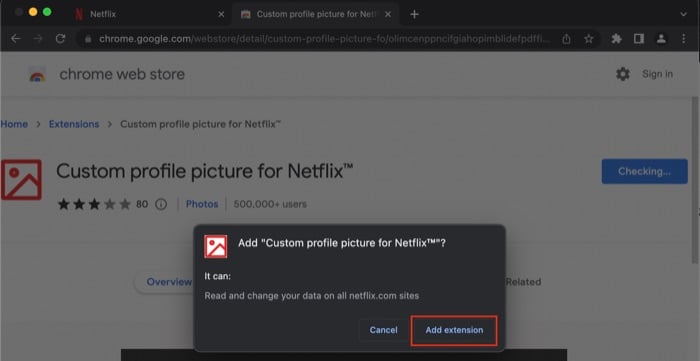
Conseils de sécurité et de confidentialité :
- Préférez les extensions open source et bien notées.
- Lisez les permissions demandées avant d’installer. Une extension n’a pas besoin d’accès à vos mots de passe pour remplacer une image d’interface.
- Évitez d’uploader des images sensibles. L’extension peut stocker localement votre image.
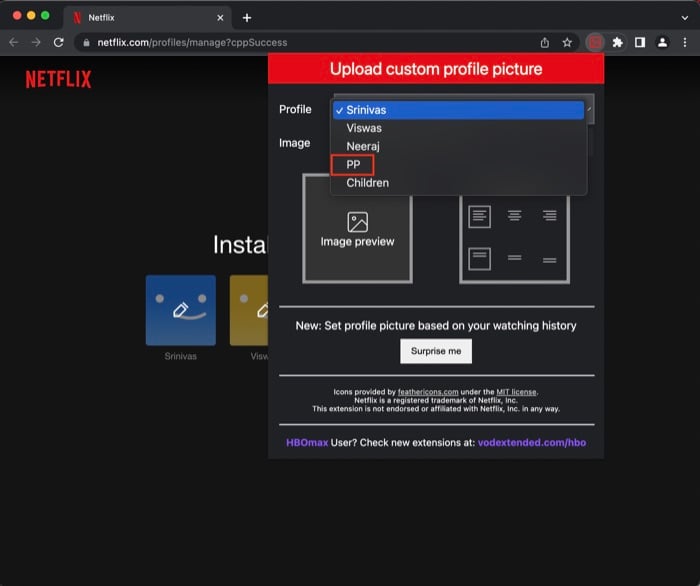
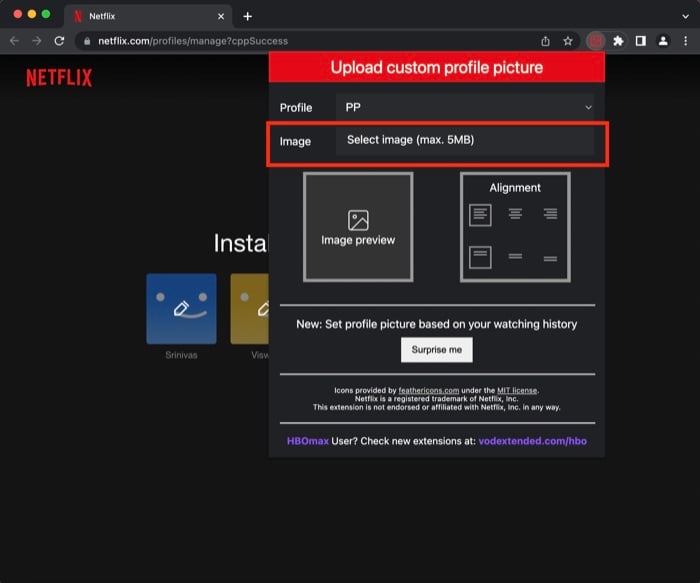
Important: Si vous désinstallez l’extension, l’avatar personnalisé disparaîtra.
Méthode B — Changer l’avatar pour tous les appareils (officiel)
Pour que l’image se propage sur l’application mobile, la Smart TV et tous les navigateurs, utilisez les avatars fournis par Netflix.
Sur PC/Mac :
- Allez sur netflix.com et connectez-vous.
- Sur l’écran de sélection de profil, cliquez sur Gestion des profils.
- Cliquez sur le crayon à côté du profil que vous voulez modifier.
- Cliquez à nouveau sur l’image du profil et parcourez les options proposées.
- Choisissez un avatar et enregistrez.
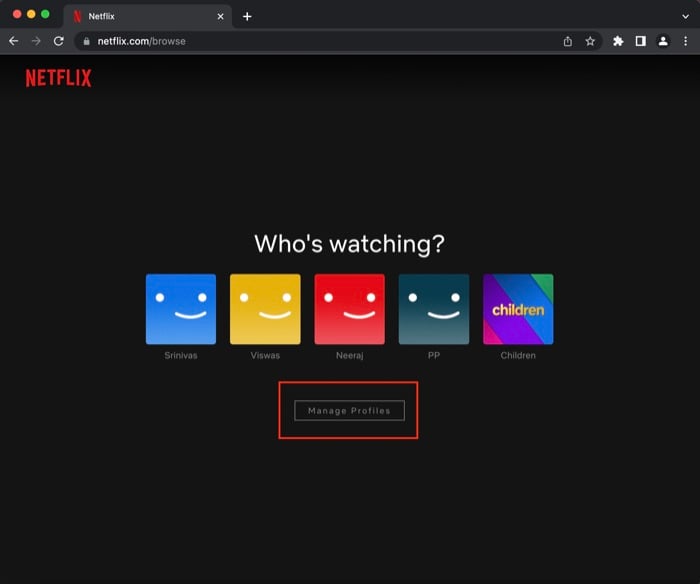
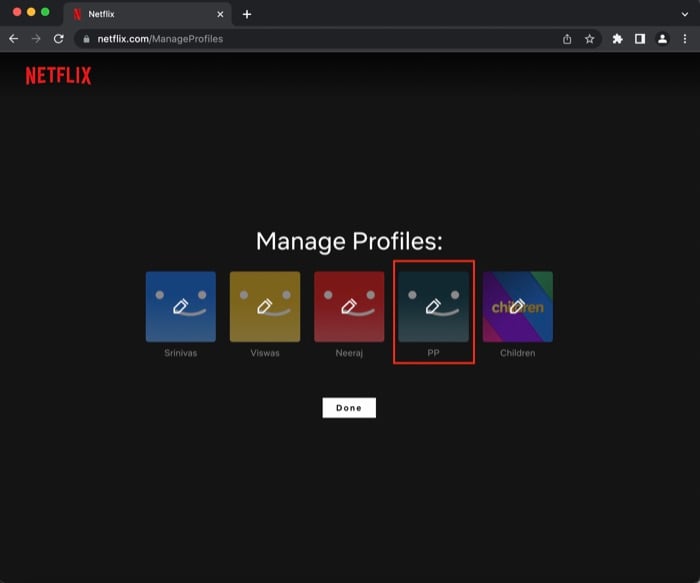
Sur Android / iOS :
- Ouvrez l’application Netflix et identifiez-vous si nécessaire.
- À l’écran de sélection de profil, appuyez sur l’icône en forme de crayon.
- Sélectionnez le profil à modifier, puis appuyez sur l’image.
- Choisissez un avatar dans la galerie proposée et confirmez.
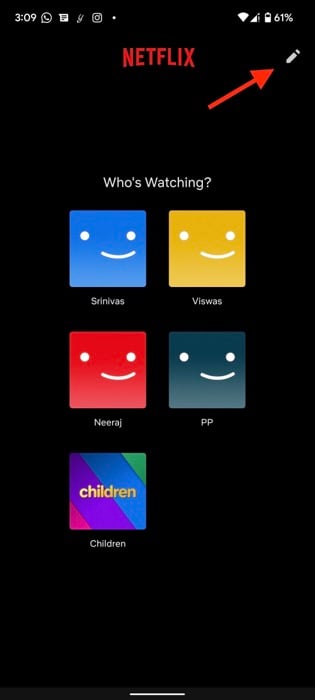
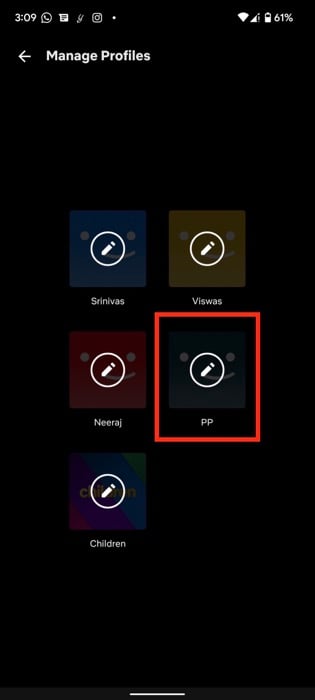
Avantage : ce changement est contrôlé par Netflix et visible quel que soit l’appareil.
GIF vs image statique — quel choix faire ?
- GIF : plus vivant, mais peut perdre en qualité à cause du redimensionnement et des limites de rendu du navigateur. Certains GIFs peuvent distraire.
- Image statique : plus propre, meilleure lisibilité à petite taille et meilleure compatibilité avec tous les appareils.
Recommandation : utilisez une image carrée, nette, avec un contraste élevé et un sujet centré.
Modèle mental pour choisir un bon avatar
- Lisibilité d’abord : l’avatar doit rester identifiable à 64×64 pixels.
- Contraste : arrière-plan et sujet doivent se distinguer.
- Cohérence : utilisez un thème si vous gérez plusieurs profils familiaux.
- Respect : évitez les images offensantes si le compte est partagé.
Checklist par rôle
Pour parent :
- Vérifier que le profil enfant a le contrôle parental activé.
- Éviter les images avec contenu violent ou mature.
- Préférer un avatar simple et coloré.
Pour utilisateur principal :
- Sauvegarder l’image originale localement.
- Tester l’affichage sur plusieurs appareils après modification.
- Noter le nom de l’extension installée.
Pour administrateur de foyer (gestion des comptes) :
- Confirmer que chaque membre possède un profil distinct.
- Documenter la procédure interne si vous imposez une charte d’avatars.
- Informer les membres des limites des extensions navigateur.
Playbook : déploiement et retour arrière
Déploiement (extension Chrome) :
- Choisir l’extension et la valider sur un poste test.
- Créer ou préparer les images au format recommandé (carré, 400×400 px recommandé pour la source).
- Installer l’extension et appliquer l’image.
- Vérifier l’affichage et la performance du navigateur.
- Communiquer aux utilisateurs concernés comment reproduire l’opération.
Rollback (si problème) :
- Désinstallez l’extension depuis le gestionnaire d’extensions Chrome.
- Rechargez netflix.com et vérifiez que l’avatar est revenu à l’option officielle.
- Supprimez les fichiers temporaires de l’extension si nécessaire.
- Si l’extension persiste, réinitialisez Chrome aux paramètres d’usine ou créez un nouveau profil Chrome.
Matrice de compatibilité (résumé)
- Chrome avec extension : avatar personnalisé visible (localement).
- Firefox / Edge : parfois possible si une extension dédiée existe, sinon non.
- Application mobile (iOS/Android) : non — seuls les avatars officiels s’appliquent.
- Smart TV / consoles : non — utilisent l’avatar côté serveur défini via Netflix.
Dépannage courant
Problème : l’image personnalisée n’apparaît pas.
- Solution 1 : Assurez-vous que l’extension est activée et que Netflix est chargé dans le même profil Chrome.
- Solution 2 : Videz le cache du navigateur et rechargez la page.
- Solution 3 : Vérifiez que l’extension a la permission d’agir sur netflix.com.
Problème : le GIF clignote ou s’affiche mal.
- Solution : convertissez en GIF plus léger ou utilisez une image statique optimisée.
Critères d’acceptation
- L’avatar personnalisé s’affiche immédiatement dans Chrome après enregistrement.
- L’avatar officiel choisi via Gestion des profils se synchronise sur mobile et TV.
- La désinstallation de l’extension fait disparaître l’image personnalisée.
Arbre de décision (Mermaid)
flowchart TD
A[Vous voulez changer l'avatar ?] --> B{Voulez-vous que le changement soit visible sur tous les appareils ?}
B -- Oui --> C[Utiliser Gestion des profils sur Netflix et choisir un avatar officiel]
B -- Non, seulement sur mon navigateur --> D[Installer une extension Chrome et téléverser une image ou un GIF]
D --> E{L'extension est-elle sûre ?}
E -- Oui --> F[Appliquer et tester]
E -- Non --> G[Rechercher une alternative ou rester sur avatar officiel]Sécurité et confidentialité
- Ne téléchargez pas d’images contenant des informations personnelles sensibles.
- Préférez les extensions avec code source accessible et une communauté d’utilisateurs.
- Vérifiez les avis récents et la dernière date de mise à jour d’une extension avant installation.
Notes légales et conformité
- Cette méthode basée sur une extension modifie l’affichage côté client. Elle n’altère pas les données sur les serveurs de Netflix.
- Si vous gérez un compte payant partagé, respectez les conditions d’utilisation du service.
FAQ
Puis-je mettre ma propre photo sur le profil Netflix ?
Oui, via une extension Chrome vous pouvez afficher votre propre image ou GIF dans ce navigateur. L’image ne sera pas synchronisée sur les autres appareils.
La suppression de l’extension supprime-t-elle l’image ?
Oui. Quand vous désinstallez l’extension, l’avatar personnalisé disparaît et Netflix affiche l’icône officielle ou par défaut.
Puis-je définir une image personnalisée depuis mon smartphone ?
Non. À l’heure actuelle, Netflix ne permet pas d’ajouter une image personnalisée depuis l’application mobile. Seuls les avatars officiels sont disponibles sur mobile.
Puis-je utiliser un GIF comme photo de profil ?
Oui, certaines extensions acceptent les GIFs. Toutefois, la qualité peut se dégrader et le rendu dépend du navigateur. Une image statique est plus fiable.
Comment regarder Netflix avec mes amis ?
Netflix ne propose pas (dans tous les pays) une fonctionnalité native de visionnage synchronisé via son interface standard. Des services tiers et extensions existent pour synchroniser la lecture, mais vérifiez leur sécurité et leur conformité.
Comment changer l’icône sur Netflix rapidement ?
Sur ordinateur : connectez-vous, cliquez sur Gestion des profils, sélectionnez le crayon, choisissez l’avatar et enregistrez.
Mini-méthodologie pour créer un bon avatar
- Choisissez un sujet simple et centré.
- Utilisez un format carré et exportez à une résolution élevée (ex. 400×400 px) pour garantir une bonne qualité après redimensionnement.
- Compressez légèrement l’image pour réduire le poids sans trop perdre en qualité (JPEG ou PNG selon le cas).
- Testez l’image à petite taille pour vérifier la lisibilité.
Annonce courte (100–200 mots)
Vous voulez distinguer rapidement les profils sur votre compte Netflix ? Ce guide explique deux façons simples : utiliser les avatars officiels de Netflix (qui se synchronisent sur tous vos appareils) ou installer une extension Chrome pour afficher localement une image ou un GIF personnalisé. Nous détaillons les étapes précises, donnons des conseils de sécurité, une méthode pour créer un avatar lisible, des checklists par rôle et un playbook pour revenir en arrière en cas de problème. Notez que l’option extension est limitée au navigateur où elle est installée. Pour une modification universelle, utilisez Gestion des profils dans Netflix. Suivez les recommandations de ce guide pour un résultat propre, sûr et facile à administrer.
Résumé
- L’option la plus sûre et compatible sur tous les appareils : choisir un avatar via Gestion des profils sur Netflix.
- L’option la plus flexible côté visuel : installer une extension Chrome pour afficher une image ou un GIF personnalisé localement.
- Préférez une image statique et de qualité pour une meilleure lisibilité.
Merci de partager en commentaires si vous avez essayé l’une ou l’autre méthode et quelles images vous avez choisies.
Lectures complémentaires
- Comment regarder Netflix avec des amis : 8 meilleures méthodes
- Jeux mobiles Netflix : meilleurs jeux et comment les obtenir sur Android et iOS
- Comment utiliser l’audio description pour une expérience proche d’un livre audio
- Meilleurs services VPN pour Netflix
- Outils pour améliorer votre expérience Netflix
Matériaux similaires

Installer et utiliser Podman sur Debian 11
Guide pratique : apt-pinning sur Debian

OptiScaler : activer FSR 4 dans n'importe quel jeu
Dansguardian + Squid NTLM sur Debian Etch

Corriger l'erreur d'installation Android sur SD
